So konvertieren Sie das Bootstrap-Design in ein WordPress-Design
Veröffentlicht: 2022-10-07Vorausgesetzt, Sie haben ein grundlegendes Verständnis von WordPress und Bootstrap, ist der Prozess der Konvertierung eines Bootstrap-Themes in WordPress eigentlich recht einfach. Kurz gesagt, Sie müssen: 1. ein WordPress -Child-Theme erstellen 2. die Bootstrap-CSS- und -JS-Dateien kopieren 3. die erforderlichen WordPress-Template-Dateien erstellen 4. die Bootstrap-CSS- und -JS-Dateien in Ihr Child-Theme einbinden Los geht's durch jeden dieser Schritte im Detail. 1. Erstellen Sie ein untergeordnetes WordPress-Theme Wenn Sie mit untergeordneten Themen nicht vertraut sind, handelt es sich einfach um Themen, die die Funktionalität eines anderen Themas (des „übergeordneten“ Themas) erben. Dies ist nützlich, wenn Sie Änderungen an einem vorhandenen Design vornehmen möchten, ohne die Möglichkeit zu verlieren, das übergeordnete Design zu aktualisieren. Um ein Child-Theme zu erstellen, müssen Sie zunächst ein neues Verzeichnis für Ihr Child-Theme erstellen. Wenn dein Parent-Theme beispielsweise „my-theme“ heißt, könntest du dein Child-Theme-Verzeichnis „my-theme-child“ nennen. In deinem Child-Theme-Verzeichnis musst du eine Datei namens „style.css“ erstellen. Diese Datei enthält die CSS-Regeln deines untergeordneten Designs. Oben in deiner „style.css“-Datei musst du ein paar Codezeilen hinzufügen, um WordPress mitzuteilen, dass es sich um ein Child-Theme handelt. Diese Zeilen sollten wie folgt aussehen: /* Name des Themas: My Theme Child Theme URI: http://example.com/my-theme-child Description: Ein Child-Theme von My Theme Author: John Doe Author URI: http:// example.com Vorlage: my-theme Version: 1.0.0 */ Achten Sie darauf, die Platzhalterwerte durch Ihre eigenen Informationen zu ersetzen. Der Wert „Vorlage“ sollte der Verzeichnisname Ihres übergeordneten Designs sein. 2. Kopieren Sie die Bootstrap CSS- und JS-Dateien Als Nächstes müssen Sie die Bootstrap CSS- und JS-Dateien von Ihrem übergeordneten Design in Ihr untergeordnetes Design kopieren. Wenn Sie sich nicht sicher sind, wo sich diese Dateien befinden, finden Sie sie normalerweise in den Verzeichnissen „css“ und „js“ Ihres übergeordneten Designs. 3. Erstellen Sie die erforderlichen WordPress-Vorlagendateien Damit Ihr Child-Theme ordnungsgemäß funktioniert, müssen Sie bestimmte WordPress-Vorlagendateien erstellen. Diese Dateien sind für die Ausgabe des HTML-Markups für Ihr Design verantwortlich. Die minimalen Vorlagendateien, die Sie benötigen
Hier sind einige Schritt-für-Schritt-Anleitungen zum Konvertieren von Bootstrap 4-Vorlagen in WordPress-Designs. In diesem Tutorial lernen Sie sowohl das WordPress- als auch das Bootstrap-Framework kennen. Diese Bibliotheksklassen und -komponenten können verwendet werden, um Ihre Website reaktionsfähig zu machen und sicherzustellen, dass alle Bildschirmgrößen richtig angepasst sind. WordPress ist ein CMS-Framework, das zum Erstellen einer Website verwendet werden kann, daher muss es von Natur aus reaktionsschnell sein. Mit der neuesten Version von WordPress können Sie kostenlos oder gegen eine Gebühr responsive Designvorlagen erstellen. Dies sind nur einige der Gründe, warum Sie lernen sollten, wie man Bootstrap 4-Vorlagen in ein WordPress-Theme konvertiert. In Schritt 6 müssen Sie die statische Bootstrap-Navigation in ein dynamisches WordPress-Menü umwandeln.
Der Code, der aus dem Underscores-Design entfernt werden muss, sollte entfernt werden. Der Heldenabschnitt der Vorlage kann in einen dynamischen Heldenabschnitt umgewandelt werden. In Schritt 9 wandeln Sie den Portfolio-Bereich in eine dynamische Benutzeroberfläche um, indem Sie benutzerdefinierte UI-Plugins für Beitragstypen verwenden. Schritt 10 enthält die Abschnitte „Über mich“ und „Kontakt“. Der statische Fußzeilenabschnitt sollte als statischer Fußzeilenabschnitt geschrieben werden. Der dynamische Fußzeilenabschnitt sollte als dynamischer Fußzeilenabschnitt geschrieben werden.
Kann ich ein Bootstrap-Theme auf WordPress verwenden?
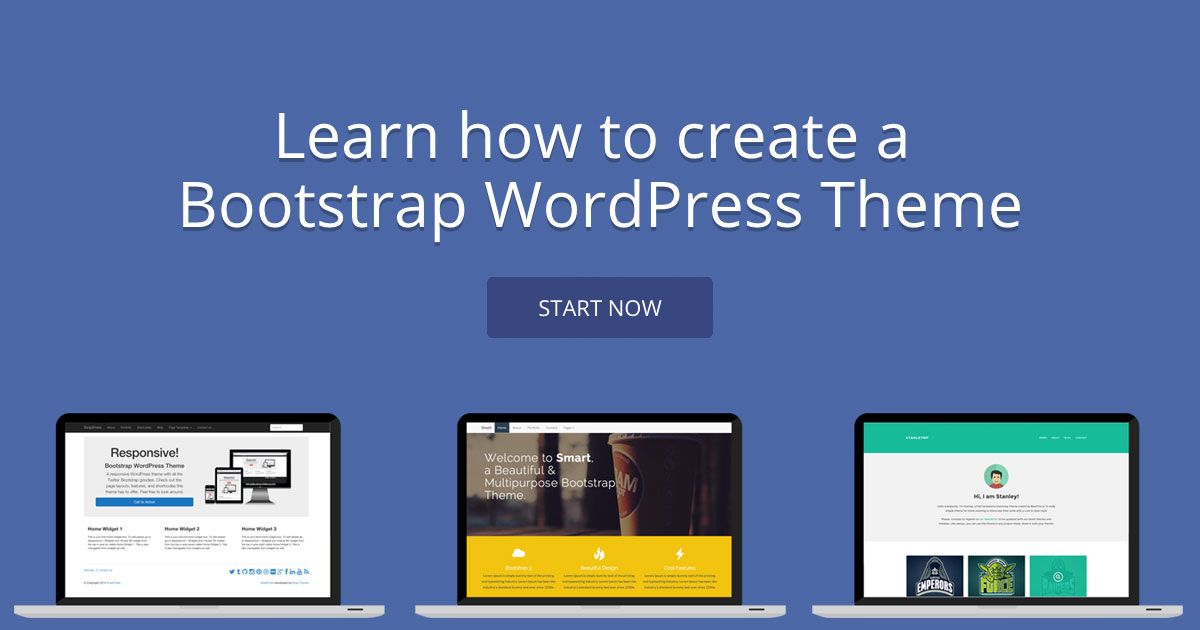
Mobile-freundliche Front-End-Webentwicklung ist mit einem Web-Framework wie Bootstrap möglich. Dadurch kann das WordPress-Theme mit seinen CSS- und JavaScript-basierten Designvorlagen gestaltet werden.
Sie können Bootstrap mit WordPress nicht auf die gleiche Weise verwenden wie mit einem Design oder Plugin. Um ein Design zu erstellen und zu verwenden, müssen Sie über ein WordPress-Hosting-Konto verfügen. Bootstrap und WordPress werden durch die Verwendung von Bootstrap als Grundlage für ein Thema verbunden. Die beiden Systeme wurden entwickelt, um technische Informationen vor dem Benutzer zu verbergen und gleichzeitig benutzerfreundlich zu bleiben. Das Erstellen eines WordPress-Themes von Grund auf kann ein schwieriger Prozess sein. Wenn Sie versuchen, mit einem Bootstrap-basierten WordPress-Design zu experimentieren, müssen einige Schlüsseldateien von einem anderen Design kopiert werden. Im Verzeichnis geben wir das Thema WPBootstrap (das Kleinbuchstaben Kleinbuchstaben ist).

Wie füge ich Bootstrap in ein WordPress-Theme ein? Es gibt zwei Methoden, um dies zu erreichen. Sie können Bootstrap CSS- und JavaScript-Bibliotheken verwenden, um auf die Dateien header.html und footer.html zu verweisen. Um dem Design ein Vorschaubild hinzuzufügen, müssen Sie zuerst die Datei screenshot.png erstellen und sie dann in das Verzeichnis des Designs hochladen. Da WordPress-Designs schwierig zu erstellen sind, empfehle ich, Dateien von einem anderen Design zu kopieren, wenn Sie gerade erst anfangen. Es ist wichtig, die Regeln und Praktiken von Bootstrap zu lernen, um sie anzuwenden. Die Beantwortung einer Frage in WordPress oder Bootstrap ist nie weit entfernt; Beide Plattformen haben leidenschaftliche und aktive Communities.
Sollte ich Bootstrap oder WordPress verwenden?
Wenn Ihre Website die meiste Zeit statisch ist und Sie einen internen Webdesigner haben, der regelmäßig Änderungen vornehmen kann, wird dies so bleiben. Daher ist Bootstrap eine praktikable Option. WordPress ist ideal für diejenigen, die regelmäßig eine Vielzahl von Standard-Backend-Funktionen benötigen, aber auch häufig Änderungen vornehmen müssen.
Ist Bootstrap besser als WordPress?
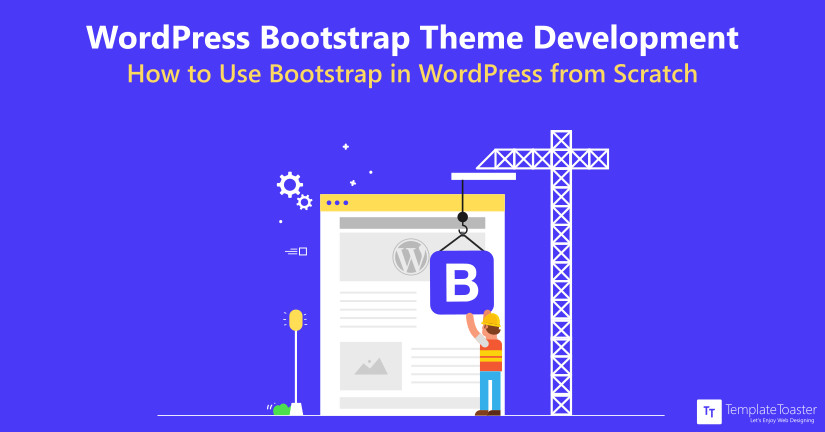
Sowohl Bootstrap als auch WordPress haben Vor- und Nachteile. Bootstrap ist ein Framework, das eher für Entwickler geeignet ist, während WordPress benutzerfreundlicher und für diejenigen mit weniger technischen Kenntnissen geeignet ist. Bootstrap ist schneller und einfacher zu bedienen, aber WordPress ist flexibler.
Bei der Entwicklung einer Website ist die schwierigste Entscheidung, ob Bootstrap oder WordPress verwendet werden soll. Indem Sie die in diesem Blog beschriebenen Schritte befolgen, können Sie Bootstrap und WordPress sowie einen schnellen Vergleich vergleichen. Die Plattform wird die beste Wahl für die Bedürfnisse Ihrer Website sein. Im Vergleich zu WordPress-Sites verbrauchen Bootstrap-Sites weniger Speicher. Websites, die Bootstrap verwenden, sind mobilfreundlich. Es gibt bessere Optionen für große Bildschirme auf PCs, Tablets und Laptops als WordPress-Websites. Sie benötigen Programmierkenntnisse, um On-Page-SEO für Ihre Website oder Seiten in Bootstrap durchzuführen.
Das Bootstrap-Framework kann zusammen mit HTML/CSS/JS-Frameworks verwendet werden. Es sind mehrere andere Frameworks verfügbar, z. B. SASS, Less und Foundation. Mit einem Framework haben Sie die Möglichkeit, Ihre Website oder Anwendung zu erstellen, indem Sie eine Reihe vorgefertigter Komponenten verwenden. Es macht es einfach, mit Bootstrap eine Website oder Anwendung mit einem konsistenten Design zu erstellen.
Bootstrap ist eine gute Wahl für die WordPress-Entwicklung
Isootstrap gut für WordPress? Bootstrap ist ein fantastisches Framework für die WordPress-Entwicklung. Es stehen zahlreiche Funktionen zur Verfügung, die dies zu einem der einfachsten und nützlichsten Website-Ersteller auf dem Markt machen.
Erstellen Sie ein WordPress-Theme von Scratch Bootstrap
Es ist möglich, mit Bootstrap ein WordPress-Theme von Grund auf neu zu erstellen. Dies kann ein schwieriger Prozess sein, aber es ist möglich, dies zu tun, wenn Sie mit dem Bootstrap-Framework vertraut sind und ein gutes Verständnis dafür haben, wie WordPress funktioniert. Wenn Sie mit diesen Dingen nicht vertraut sind, ist es wahrscheinlich am besten, ein vorgefertigtes Thema zu verwenden oder ein Tutorial zu finden, das Sie durch den Prozess führt.
Die PHP-Klasse NavWalker erleichtert das Hinzufügen von Navigationsoptionen zu einer WordPress-Website. Die NavWalker-Klasse ist in der Datei inc/bs5-navwalker.php mit dem folgenden Code sichtbar. In WordPress gibt es eine eingebaute Funktion zum Erstellen eines Suchformulars namens get_search_form() im WordPress-Framework. Dieser Code muss für einige zusätzliche Funktionen im WordPress-Theme zur Datei search.php hinzugefügt werden. Fügen Sie eine neue Datei, 404.html, mit dem Namen 404.php und etwas ausgefallenen Code hinzu, der in URLs angezeigt wird, die nicht sichtbar sind. Stellen Sie sicher, dass sich der Theme-Screenshot (Miniaturansicht) im Theme-Ordner befindet.
